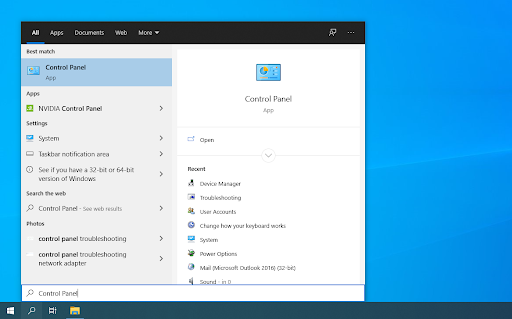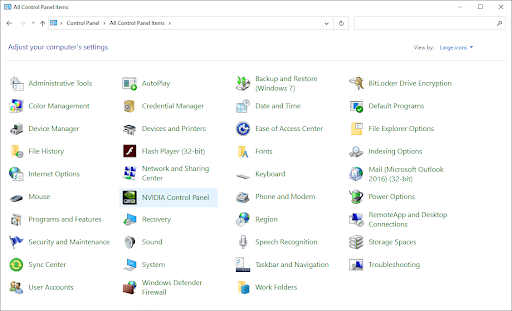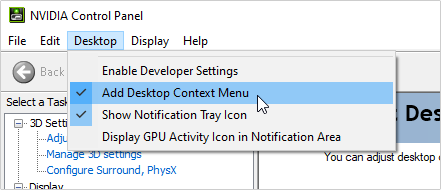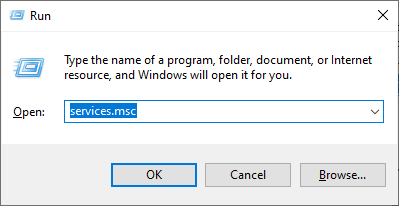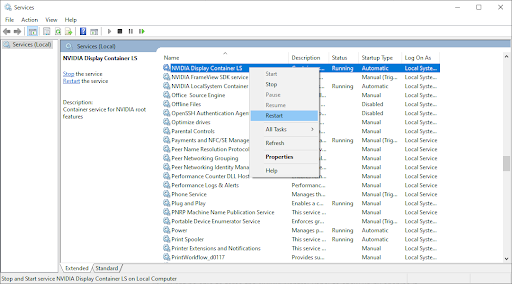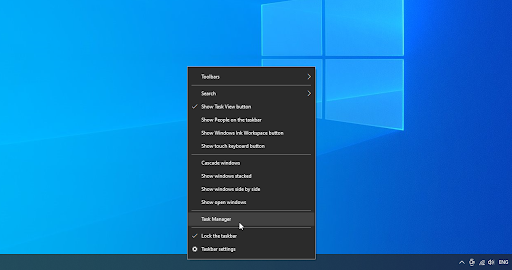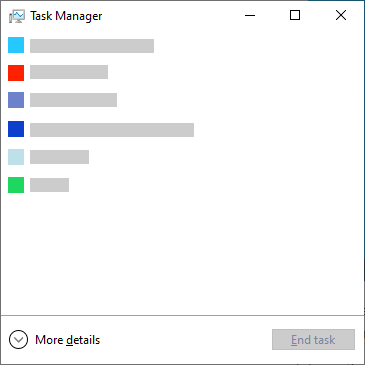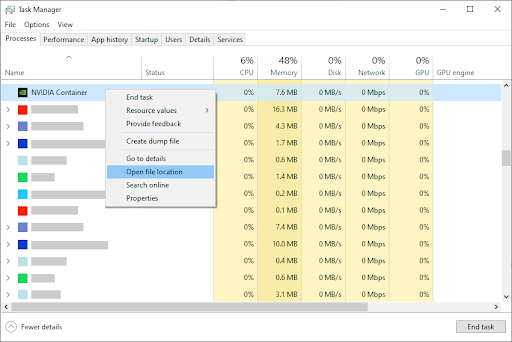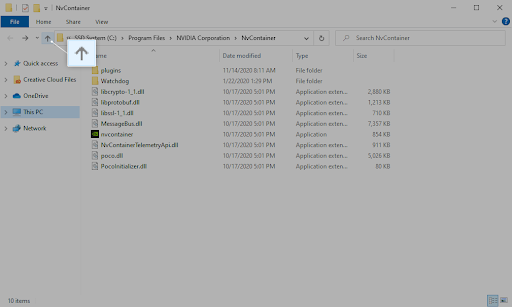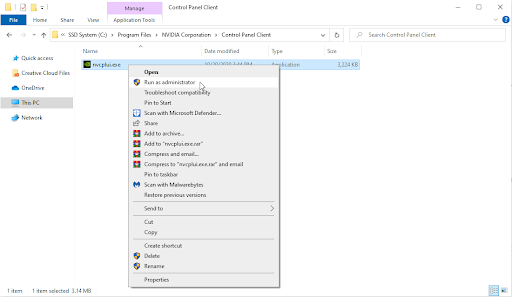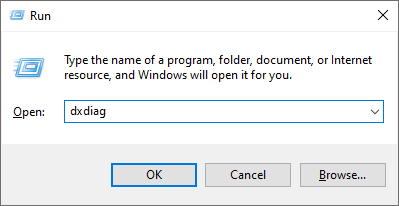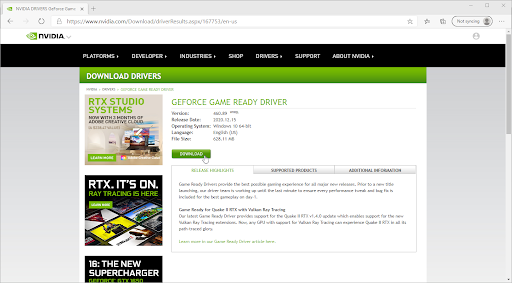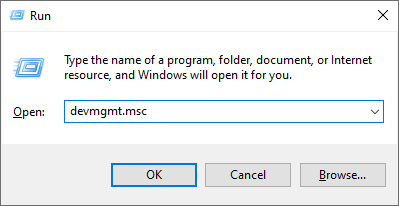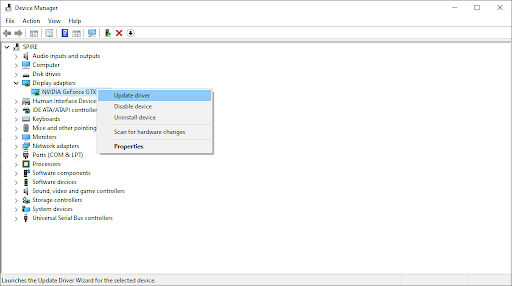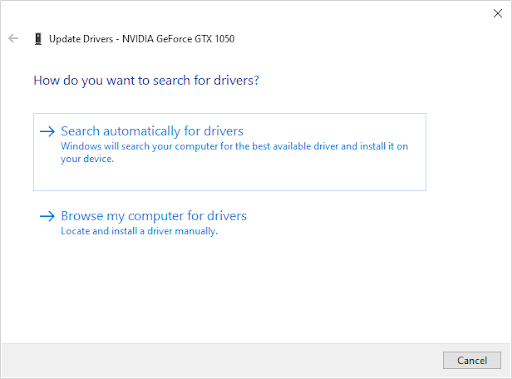என்விடியா கண்ட்ரோல் பேனலைக் கண்டுபிடித்து திறக்க முடியவில்லையா? விண்டோஸ் 10 இல் என்விடியா கண்ட்ரோல் பேனல் காணாமல் போவதற்கு பல காரணங்கள் உள்ளன. அதை எவ்வாறு சரிசெய்வது என்பதை இங்கே அறிக.

என்விடியா கிராபிக்ஸ் அட்டைகள் அனைத்து கணினி பயனர்களிடமும் பிரபலமாக உள்ளன. அவை நம்பமுடியாத சக்திவாய்ந்தவை, மலிவு, மற்றும் உகந்த அனுபவங்களை உருவாக்க பல்வேறு வகையான விருப்பங்களைத் தனிப்பயனாக்க பயனர்களை அனுமதிக்கின்றன. இருப்பினும், என்விடியா கண்ட்ரோல் பேனல் பயன்பாடு இல்லை எனத் தெரிகிறது என்பதால் சில பயனர்கள் இந்த அமைப்புகளை அணுக முடியவில்லை.
எழுதும் நேரத்தில், உங்கள் என்விடியா பிராண்டட் வீடியோ அட்டையின் அமைப்புகளை அணுகுவதற்கான ஒரே வழி என்விடியா கண்ட்ரோல் பேனல் மட்டுமே. என்விடியா கண்ட்ரோல் பேனலைத் திறக்க முடியாமல் போவதால், சிறந்த தோற்றத்தை நீங்கள் அனுபவிக்க முடியாது அல்லது மோசமான தேர்வுமுறை காரணமாக பின்னடைவைக் கையாளலாம்.
இந்த கட்டுரையில், என்விடியா கண்ட்ரோல் பேனல் காணாமல் போனதற்கான காரணங்கள் குறித்து நீங்கள் மேலும் அறிந்து கொள்வீர்கள், மேலும் பிழையை எவ்வாறு சரிசெய்வது என்பதை நாங்கள் உங்களுக்குக் காண்பிப்போம்.
என்விடியா கண்ட்ரோல் பேனல் காணாமல் போனதற்கு என்ன காரணம்?
எழுதும் நேரத்தில், இந்த பிழையானது உங்கள் மீது தோன்றுவதற்கான நேரடி காரணம் எதுவும் இல்லை விண்டோஸ் 10 அமைப்பு. இருப்பினும், பிற கணினி மற்றும் பயன்பாட்டு பிழைகளைப் போலவே, இந்த முடிவுக்கு வழிவகுக்கும் பல காரணங்களும் உள்ளன. சாத்தியமான காரணத்தைத் தீர்மானித்த பிறகு, சிக்கலை எளிதாக சரிசெய்ய முடியும்.
என்விடியா கண்ட்ரோல் பேனல் காணாமல் போகும் பொதுவான காட்சிகள் இங்கே:
கணினி புதிய வன் பார்க்கவில்லை
- இயக்கி சிக்கல்கள் - உங்கள் கிராபிக்ஸ் அட்டை இயக்கிகள் அல்லது என்விடியா டிஸ்ப்ளே டிரைவரில் ஏதோ தவறு இருக்கலாம். காலாவதியான, சிதைந்த, அல்லது பொருந்தாத இயக்கி உங்கள் கிராபிக்ஸ் அட்டையின் கட்டுப்பாட்டுப் பலகத்தை உடைக்கலாம். முக்கிய இயக்கிகளைப் புதுப்பிப்பதன் மூலம் அல்லது மீண்டும் நிறுவுவதன் மூலம் இதை எளிதாக சரிசெய்யலாம்.
- விண்டோஸ் 10 புதுப்பிப்பு - நீங்கள் சமீபத்தில் உங்கள் கணினியை சமீபத்திய வெளியீட்டிற்கு புதுப்பித்திருக்கிறீர்களா அல்லது முந்தைய OS இலிருந்து விண்டோஸ் 10 க்கு மேம்படுத்தப்பட்டீர்களா? ஆம் எனில், உங்கள் கிராபிக்ஸ் அட்டை இயக்கி இனி உங்கள் கணினியுடன் பொருந்தாது. புதுப்பிப்பை மீண்டும் உருட்டினால் இதை சரிசெய்ய உதவும்.
- விண்டோஸ் பதிவேட்டில் உள்ளீடுகள் இல்லை அல்லது தவறானவை - உங்கள் கணினியில் பல அமைப்புகளை கட்டுப்படுத்த பதிவகம் பயன்படுத்தப்படுகிறது. உள்ளீடுகள் காணவில்லை அல்லது தவறாக இருந்தால், உங்கள் கணினியில் கட்டுப்பாட்டு குழு இல்லை. இதை சரிசெய்ய நீங்கள் பதிவேட்டில் எடிட்டரைப் பயன்படுத்த வேண்டும்.
- ஊழல் நிறைந்த என்விடியா கண்ட்ரோல் பேனல் - என்விடியா கண்ட்ரோல் பேனல் அதன் கோப்புகள் நீக்கப்பட்டால் அல்லது சேதமடைந்தால் அது சிதைந்துவிடும். மென்பொருளை முழுவதுமாக மீண்டும் நிறுவுவதன் மூலம் இதை சரிசெய்ய முடியும்.
- பொது பிழைகள் - சில பொதுவான விண்டோஸ் 10 பிழைகள் மற்றும் பிழைகள் என்விடியா கண்ட்ரோல் பேனலைக் காணவில்லை.
மேலே உள்ள பட்டியல் சாத்தியமான சில காரணங்கள் மட்டுமே. என்விடியா கண்ட்ரோல் பேனலை சரிசெய்ய நீங்கள் எந்த நடவடிக்கை எடுக்க வேண்டும் என்பதை அடையாளம் காண அவை உதவக்கூடும். நீங்கள் ஒரு தனித்துவமான வழக்கைக் கையாண்டாலும், கீழேயுள்ள வழிகாட்டிகள் பயன்பாட்டை மீட்டெடுக்க உதவும்.
விண்டோஸ் 10 இல் காணாமல் போன என்விடியா கண்ட்ரோல் பேனலை எவ்வாறு சரிசெய்வது
என்விடியா கண்ட்ரோல் பேனலைக் காண பல வழிகள் உள்ளன. இந்த முறைகளில் சில பொதுவான சரிசெய்தல், மற்றவை குறிப்பிட்ட சிக்கல்களை குறிவைக்கின்றன. பட்டியலைத் தொடரவும், எந்த தீர்வு உங்களுக்கு வேலை செய்கிறது என்பதைக் கண்டறியவும்.
நிர்வாகி அனுமதிகளுடன் உள்ளூர் கணக்கை வைத்திருக்க எங்கள் சில தீர்வுகள் தேவை என்பதை நினைவில் கொள்ளுங்கள். உதவி தேவை? எங்கள் பாருங்கள் விண்டோஸ் 10 இல் உள்ளூர் பயனரை நிர்வாகியாக மாற்றுவது எப்படி வழிகாட்டி.
முறை 1. என்விடியா கண்ட்ரோல் பேனலை மறைக்க
என்விடியா கண்ட்ரோல் பேனலை மறைப்பது பொதுவான தவறு, இது உங்கள் கணினி தட்டில் இருந்து காணாமல் போகும். அரிதான சந்தர்ப்பங்களில், விண்டோஸ் 10 அல்லது கூடுதல் மூன்றாம் தரப்பு பயன்பாடு தானாகவே ஐகானை மறைத்து, அது காணவில்லை எனத் தெரிகிறது.
என்விடியா கண்ட்ரோல் பேனலை எவ்வாறு மறைப்பது என்பது இங்கே:
- பூதக்கண்ணாடி ஐகானைக் கிளிக் செய்வதன் மூலம் உங்கள் பணிப்பட்டியில் தேடல் பட்டியைத் திறக்கவும். நீங்கள் அதை கொண்டு வரலாம் விண்டோஸ் + எஸ் விசைப்பலகை குறுக்குவழி.
- தட்டச்சு செய்க கண்ட்ரோல் பேனல் முதல் தேடல் முடிவைக் கிளிக் செய்க. மாற்றாக, கிளிக் செய்க என்விடியா கண்ட்ரோல் பேனல் தேடல் முடிவுகளிலிருந்து கிடைக்கிறது.
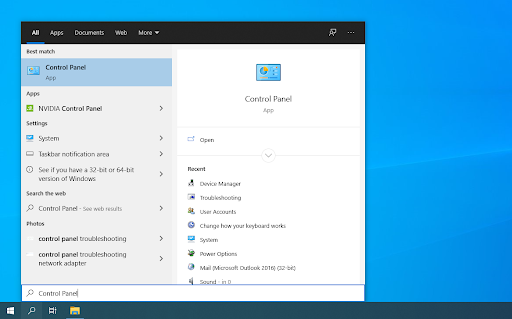
- கிளாசிக் கண்ட்ரோல் பேனலில், பார்வை பயன்முறையை மாற்றவும் பெரிய சின்னங்கள் , பின்னர் கிளிக் செய்யவும் என்விடியா கண்ட்ரோல் பேனல் பொருட்களிலிருந்து.
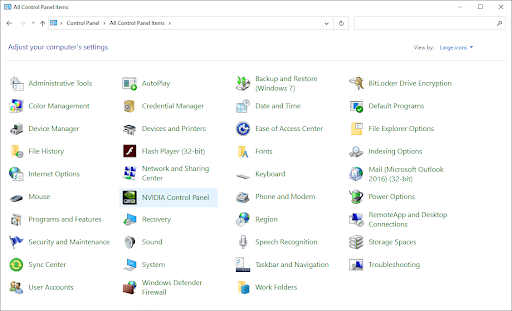
- என்விடியா கண்ட்ரோல் பேனல் திறந்ததும், என்பதைக் கிளிக் செய்க டெஸ்க்டாப் மேலே மெனு. அடுத்து ஒரு செக்மார்க் இருப்பதை உறுதிசெய்க டெஸ்க்டாப் சூழல் மெனுவைச் சேர்க்கவும் மற்றும் அறிவிப்பு தட்டில் காட்டு ஐகான். இல்லையென்றால், அதைச் சேர்க்க அவற்றில் கிளிக் செய்க.
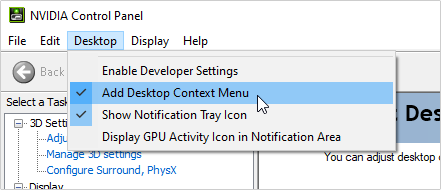
- என்விடியா கண்ட்ரோல் பேனலை மூடி, உங்கள் டெஸ்க்டாப்பில் வலது கிளிக் செய்வதன் மூலம் அல்லது கணினி தட்டில் பயன்படுத்துவதன் மூலம் அதைத் திறக்க முயற்சிக்கவும்.
முறை 2. உங்கள் என்விடியா சேவைகளை மறுதொடக்கம் செய்யுங்கள்
பயன்பாடுகளையும் அம்சங்களையும் இயங்க வைக்க உங்கள் கணினியில் ஏராளமான சேவைகள் தொடர்ந்து இயங்குகின்றன. சில நேரங்களில், கட்டுப்பாட்டு குழு மீண்டும் தோன்றுவதற்கு என்விடியா சேவைகளை மறுதொடக்கம் செய்ய வேண்டியிருக்கும்.
கீழே உள்ள படிகளைப் பின்பற்றி இந்த சேவைகளை மறுதொடக்கம் செய்யுங்கள்:
- அழுத்தவும் விண்டோஸ் + ஆர் உங்கள் விசைப்பலகையில் விசைகள். இது ரன் பயன்பாட்டைக் கொண்டுவரப் போகிறது.
- தட்டச்சு செய்க services.msc மேற்கோள் குறிகள் இல்லாமல் மற்றும் அழுத்தவும் உள்ளிடவும் உங்கள் விசைப்பலகையில் விசை. இது சேவைகள் சாளரத்தைத் திறக்கும்.
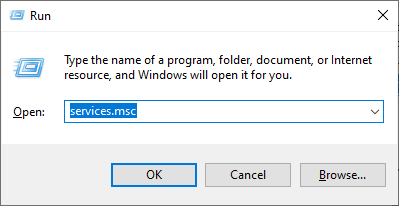
- கண்டுபிடிக்க என்விடியா டிஸ்ப்ளே கன்டெய்னர் எல்.எஸ் பட்டியலில் இருந்து சேவை. அதில் வலது கிளிக் செய்து, தேர்ந்தெடுக்கவும் மறுதொடக்கம் சூழல் மெனுவிலிருந்து.
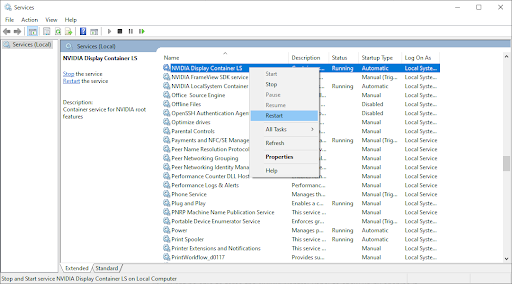
- பின்வரும் சேவைகளுக்கு மேலே உள்ள படிநிலையை மீண்டும் செய்யவும்: என்விடியா லோக்கல் சிஸ்டம் கொள்கலன் , என்விடியா நெட்வொர்க் சர்வீஸ் கொள்கலன் , மற்றும் என்விடியா டெலிமெட்ரி கொள்கலன் .
- எல்லா என்விடியா சேவைகளையும் நீங்கள் மறுதொடக்கம் செய்த பிறகு, உங்கள் கணினி தட்டில் அல்லது டெஸ்க்டாப் சூழல் மெனுவில் பேனலைக் காண முடியுமா என்று சரிபார்க்கவும்.
முறை 3. என்விடியா கண்ட்ரோல் பேனலை கைமுறையாக திறக்கவும்
முதலில் என்விடியா கண்ட்ரோல் பேனலை கைமுறையாக திறப்பதன் மூலம் அதைக் காட்டும்படி கட்டாயப்படுத்தலாம். இந்த வழிமுறைகளைப் பின்பற்றுவதன் மூலம் இதைச் செய்யலாம்:
- உங்கள் பணிப்பட்டியில் உள்ள வெற்று இடத்தில் வலது கிளிக் செய்து தேர்வு செய்யவும் பணி மேலாளர் .
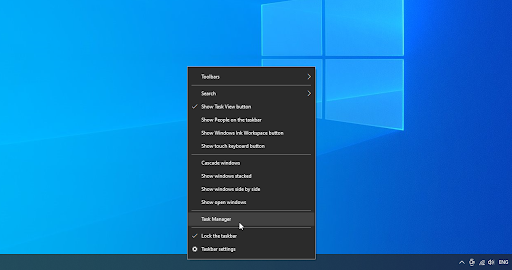
- பணி மேலாளர் காம்பாக்ட் பயன்முறையில் தொடங்கப்பட்டால், கிளிக் செய்வதன் மூலம் விவரங்களை விரிவாக்குவதை உறுதிசெய்க பயன்முறை விவரங்கள் பொத்தானை.
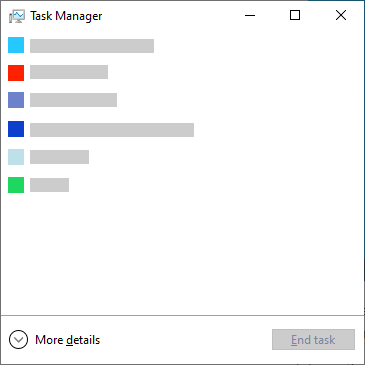
- நீங்கள் இருக்க வேண்டும் செயல்முறைகள் முன்னிருப்பாக தாவல். அழைக்கப்படும் செயல்முறையைப் பார்க்கும் வரை கீழே உருட்டவும் என்விடியா கொள்கலன் . உங்கள் பட்டியலில் இந்த செயல்முறையின் பல பதிப்புகள் இருக்கலாம், இது சாதாரணமானது.
- எந்த என்விடியா கொள்கலன் செயல்முறைகளிலும் வலது கிளிக் செய்து, தேர்வு செய்யவும் கோப்பு இருப்பிடத்தைத் திறக்கவும் சூழல் மெனுவிலிருந்து.
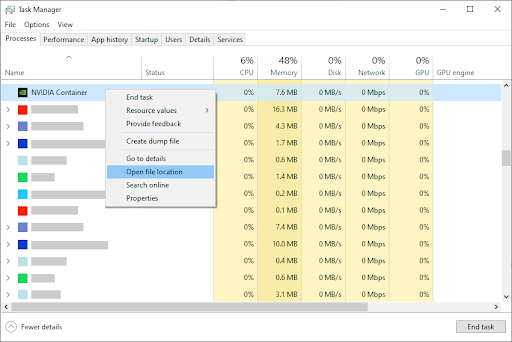
- என்பதைக் கிளிக் செய்க மேலே கீழேயுள்ள படத்தில் காட்டப்பட்டுள்ளபடி கோப்பு எக்ஸ்ப்ளோரரின் முகவரிப் பட்டியின் அடுத்த அம்பு. மாற்றாக, கைமுறையாக செல்லவும் சி: நிரல் கோப்புகள் என்விடியா கார்ப்பரேஷன் கோப்புறை.
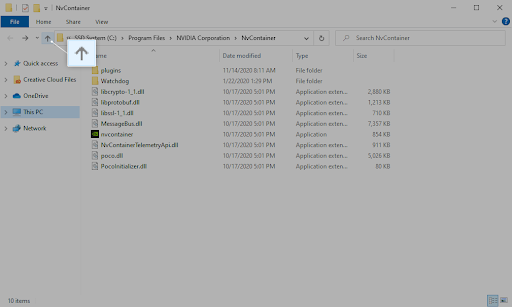
- திற கண்ட்ரோல் பேனல் கிளையண்ட் கோப்புறை, → பின்னர் வலது கிளிக் செய்யவும் nvcplui.exe கோப்பு → மற்றும் தேர்வு நிர்வாகியாக செயல்படுங்கள் . கேட்கப்பட்டால், உங்கள் கணக்கு கடவுச்சொல்லை உள்ளிடவும்.
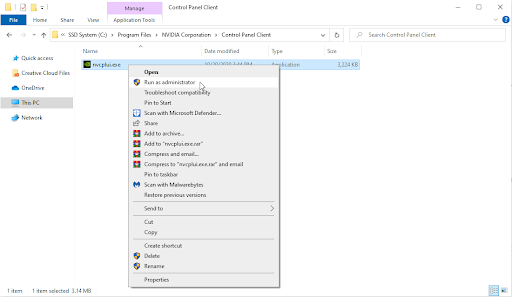
- உங்கள் கணினி தட்டில் அல்லது டெஸ்க்டாப் சூழல் மெனுவில் என்விடியா கண்ட்ரோல் பேனல் காண்பிக்கப்படுகிறதா என்று சோதிக்கவும்.
இதுவரை முறைகள் எதுவும் செயல்படவில்லை என்றால், தந்திரத்தைச் செய்யக்கூடிய இரண்டு தீர்வுகள் எங்களிடம் உள்ளன. இவை மிகவும் பொதுவான சரிசெய்தல் உதவிக்குறிப்புகள், ஆனால் அவை பெரும்பாலும் மிகவும் உதவுகின்றன.
முறை 4. உங்கள் என்விடியா காட்சி இயக்கியைப் புதுப்பிக்கவும்
உங்கள் கிராபிக்ஸ் அட்டை இயக்கி எப்போதும் புதுப்பித்த நிலையில் இருப்பது மிகவும் முக்கியம். குறிப்பாக பெரிய விண்டோஸ் 10 புதுப்பிப்புகளுக்குப் பிறகு, பொருந்தக்கூடிய சிக்கல்கள் தோன்றி அனைத்து வகையான பிழைகளையும் ஏற்படுத்தக்கூடும்.
சாளரங்கள் பணிப்பட்டியை எவ்வாறு மறைப்பது
உங்கள் என்விடியா காட்சி இயக்கி காலாவதியானது அல்லது சேதமடைந்தது கண்ட்ரோல் பேனல் காணாமல் போயிருக்கலாம். இதை சரிசெய்ய 3 வழிகள் உள்ளன:
விருப்பம் 1. காட்சி அடாப்டர் இயக்கியை கைமுறையாக புதுப்பிக்கவும்
- நீங்கள் பயன்படுத்தும் கிராபிக்ஸ் அட்டையின் வகையைச் சரிபார்க்கவும்:அழுத்தவும் விண்டோஸ் மற்றும் ஆர் உங்கள் விசைப்பலகையில் விசைகள் ஒரே நேரத்தில். இது கொண்டு வரும் ஓடு பயன்பாடு.
- தட்டச்சு செய்க dxdiag மேற்கோள் குறிகள் இல்லாமல், அழுத்தவும் சரி பொத்தானை. டைரக்ட்எக்ஸ் கண்டறிதல் கருவியை அடைய இது குறுக்குவழி, இது உங்கள் கணினி பற்றிய தகவல்களைக் காண உங்களை அனுமதிக்கிறது.
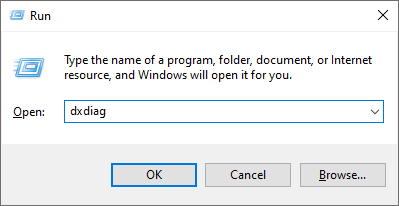
- க்கு மாறவும் காட்சி தாவல்.

- கீழ் சாதனம் , உங்கள் கிராபிக்ஸ் அட்டையின் பெயர் மற்றும் உற்பத்தியாளரைக் கவனியுங்கள்.
- தட்டச்சு செய்க dxdiag மேற்கோள் குறிகள் இல்லாமல், அழுத்தவும் சரி பொத்தானை. டைரக்ட்எக்ஸ் கண்டறிதல் கருவியை அடைய இது குறுக்குவழி, இது உங்கள் கணினி பற்றிய தகவல்களைக் காண உங்களை அனுமதிக்கிறது.
- தொடர்புடைய உற்பத்தியாளரின் வலைத்தளத்திற்குச் சென்று, பின்னர் அவர்களின் பதிவிறக்கப் பக்கத்திற்கு செல்லவும். இயக்கி பதிவிறக்கங்களைக் காணக்கூடிய பொதுவான உற்பத்தியாளர்களின் வலைப்பக்கங்கள் இங்கே:
- வழங்கப்பட்ட தேடல் கருவிகளைப் பயன்படுத்தி உங்கள் கிராபிக்ஸ் அட்டை மாதிரியைக் கண்டுபிடித்து, அதன் புதிய இயக்கியைப் பதிவிறக்கவும்.
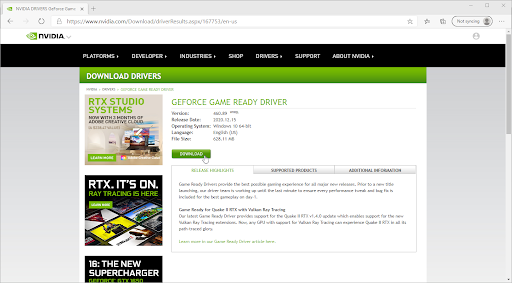
- பதிவிறக்கம் செய்யப்பட்ட கோப்பில் இருமுறை கிளிக் செய்வதன் மூலம் சமீபத்திய இயக்கியை பதிவிறக்கி நிறுவவும் மற்றும் திரையில் உள்ள வழிமுறைகளைப் பின்பற்றவும். உங்கள் சாதனத்தை மறுதொடக்கம் செய்யும்படி கேட்கப்படுவீர்கள்.
குறிப்பு : உங்கள் கிராபிக்ஸ் அட்டையுடன் பொருந்தக்கூடிய சரியான இயக்கியை நீங்கள் எப்போதும் பதிவிறக்கி நிறுவுகிறீர்கள் என்பதை எப்போதும் உறுதிப்படுத்திக் கொள்ளுங்கள். நீங்கள் நிச்சயமற்றவராக இருந்தால், Google இல் தேட முயற்சிக்கவும் அல்லது உங்கள் உற்பத்தியாளரின் வாடிக்கையாளர் சேவையைத் தொடர்பு கொள்ளவும்.
விருப்பம் 2. காட்சி அடாப்டர் இயக்கியை தானாக புதுப்பிக்கவும்
- அழுத்தவும் விண்டோஸ் மற்றும் ஆர் உங்கள் விசைப்பலகையில் விசைகள் ஒரே நேரத்தில். இது கொண்டு வரும் ஓடு பயன்பாடு.
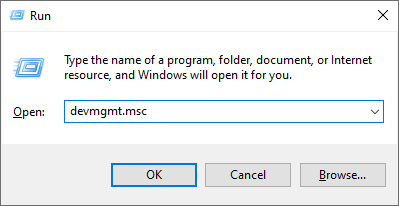
- தட்டச்சு செய்க devmgmt.msc மேற்கோள் குறிகள் இல்லாமல், அழுத்தவும் சரி பொத்தானை. இது உங்களை சாதன மேலாளர் சாளரத்திற்கு அழைத்துச் செல்லும்.
- விரிவாக்கு அடாப்டர்களைக் காண்பி இடதுபுறத்தில் உள்ள அம்பு ஐகானைக் கிளிக் செய்வதன் மூலம் பிரிவு.
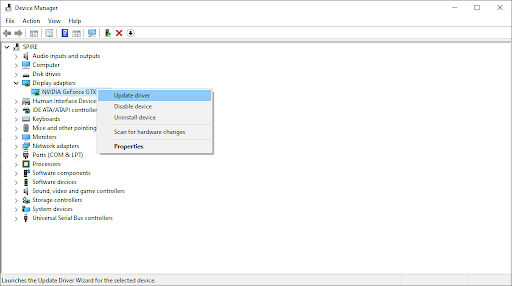
- உங்கள் தற்போதைய இயக்கி மீது வலது கிளிக் செய்து, பின்னர் தேர்ந்தெடுக்கவும் இயக்கி புதுப்பிக்கவும் விருப்பம்.
- கிளிக் செய்யவும் புதுப்பிக்கப்பட்ட இயக்கி மென்பொருளுக்காக தானாகத் தேடுங்கள் உங்கள் இயக்கியை தானாக புதுப்பிக்க விண்டோஸ் 10 ஐ அனுமதிக்க. நீங்கள் முடித்ததும், சாதன நிர்வாகியிலிருந்து வெளியேறி உங்கள் கணினியை மறுதொடக்கம் செய்யுங்கள்.
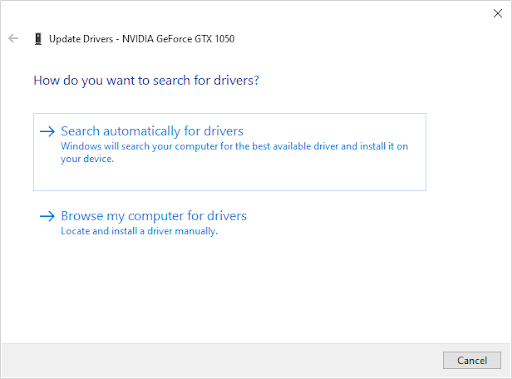
விருப்பம் 3. மூன்றாம் தரப்பு பயன்பாட்டுடன் உங்கள் இயக்கிகளைப் புதுப்பிக்கவும்
இயக்கி புதுப்பிப்புகளுக்கு மூன்றாம் தரப்பு பயன்பாட்டைப் பயன்படுத்த வேண்டிய அவசியமில்லை என்றாலும், இது அனைத்து விண்டோஸ் 10 பயனர்களுக்கும் கிடைக்கும் ஒரு விருப்பமாகும். போன்ற மூன்றாம் தரப்பு புதுப்பிப்பு கருவிகளையும் நீங்கள் கண்டுபிடித்து பதிவிறக்கம் செய்யலாம் டிரைவர் பூஸ்டர் , டிரைவர்ஹப் , அல்லது டிரைவர் பேக் தீர்வு இயக்கிகளை தானாக புதுப்பிக்க.

இந்த கருவிகளில் பெரும்பாலானவை இலவசம் மற்றும் பயன்படுத்த எளிதானவை. சேவையில் நீங்கள் திருப்தி அடையவில்லை என்றால், மேலும் மேம்பட்ட பயன்பாடுகளுக்கு இணையத்தைத் தேட பரிந்துரைக்கிறோம்.
நீங்கள் பயன்படுத்தும் பயன்பாடு நம்பகமானது என்பதை எப்போதும் உறுதிப்படுத்திக் கொள்ளுங்கள். உங்கள் இயக்கிகளை சரிசெய்ய அல்லது புதுப்பிக்க வழங்கும் சில பயன்பாடுகளில் தீம்பொருள், ஆட்வேர் அல்லது ஸ்பைவேர் உள்ளன. எந்தவொரு மென்பொருளையும் பதிவிறக்குவதற்கு முன்பு தயாரிப்பின் பெயரைத் தேடுவதையும் உண்மையான பயனர்களால் செய்யப்பட்ட மதிப்புரைகளைப் படிக்கவும் பரிந்துரைக்கிறோம்.
முறை 5. உங்கள் ஜி.பீ.யை ஓவர்லாக் செய்ய வேண்டாம்
செயல்திறன் ஆதாயத்தை நீங்கள் தேடுகிறீர்களானால், உங்கள் ஜி.பீ.யை ஓவர்லாக் செய்வது மிகவும் உதவியாக இருக்கும். இது முக்கியமாக என்னவென்றால், உங்கள் கிராபிக்ஸ் அட்டையின் வரம்புகளை உயர்த்துவதோடு, பாதுகாப்பான வரம்புகளுக்கு மேல் செயல்பட அனுமதிக்கிறது. இது உங்கள் கணினியில் பல பிழைகள் ஏற்பட வழிவகுக்கும், இது உங்கள் ஜி.பீ.யை ஓவர்லாக் செய்வதற்கான விலையுயர்ந்த சூதாட்டமாக மாறும்.
ஓவர் க்ளோக்கிங் காரணமாக ஏராளமான கதைகள் கணினிகள் உடைந்து போகின்றன - நீங்கள் எப்போதும் வரம்புக்குள் இருப்பதை உறுதிப்படுத்திக் கொள்ளுங்கள். அதிக தூரம் சென்றால் உங்கள் கிராபிக்ஸ் அட்டை வேலை செய்வதை முற்றிலுமாக நிறுத்தக்கூடும்.

என்விடியா கண்ட்ரோல் பேனல் காணாமல் போவதற்கு ஒரு ஓவர்லாக் செய்யப்பட்ட ஜி.பீ.யூ காரணமாக இருக்கலாம். நேரடி உறவு தெரியவில்லை என்றாலும், பல பயனர்கள் தங்கள் ஜி.பீ.யூவில் ஓவர்லாக் முடக்குவதால் என்விடியா கண்ட்ரோல் பேனல் மீண்டும் தோன்றும் என்று தெரிவித்தனர்.
விண்டோஸ் 10 இல் காணாமல் போன என்விடியா கண்ட்ரோல் பேனலை சரிசெய்ய இந்த கட்டுரை உங்களுக்கு உதவ முடியும் என்று நம்புகிறோம்! இப்போது நீங்கள் விரைவாகவும் எளிதாகவும் உங்கள் வரைகலை அமைப்புகளைத் தனிப்பயனாக்கலாம், மாற்றலாம் மற்றும் மேம்படுத்தலாம்.
இறுதி எண்ணங்கள்
விண்டோஸ் மற்றும் விண்டோஸ் பயன்பாடுகளுடன் உங்களுக்கு மேலும் உதவி தேவைப்பட்டால், உங்களுக்கு உதவ 24/7 கிடைக்கும் எங்கள் வாடிக்கையாளர் சேவை குழுவை அணுக தயங்க வேண்டாம். உற்பத்தித்திறன் மற்றும் நவீனகால தொழில்நுட்பம் தொடர்பான மேலும் தகவலறிந்த கட்டுரைகளுக்கு எங்களிடம் திரும்புக!
எங்கள் தயாரிப்புகளை சிறந்த விலைக்கு பெற விளம்பரங்கள், ஒப்பந்தங்கள் மற்றும் தள்ளுபடியைப் பெற விரும்புகிறீர்களா? கீழே உள்ள உங்கள் மின்னஞ்சல் முகவரியை உள்ளிட்டு எங்கள் செய்திமடலுக்கு குழுசேர மறக்காதீர்கள்! உங்கள் இன்பாக்ஸில் சமீபத்திய தொழில்நுட்ப செய்திகளைப் பெற்று, அதிக செயல்திறன் மிக்க எங்கள் உதவிக்குறிப்புகளைப் படித்த முதல் நபராக இருங்கள்.
நீங்கள் ஒரு மென்பொருள் நிறுவனத்தைத் தேடுகிறீர்களானால், அதன் நேர்மை மற்றும் நேர்மையான வணிக நடைமுறைகளுக்கு நீங்கள் நம்பலாம், சாப்ட்வேர் கீப்பைத் தவிர வேறு எதையும் பார்க்க வேண்டாம். நாங்கள் ஒரு மைக்ரோசாஃப்ட் சான்றளிக்கப்பட்ட கூட்டாளர் மற்றும் பிபிபி அங்கீகாரம் பெற்ற வணிகமாகும், இது எங்கள் வாடிக்கையாளர்களுக்குத் தேவையான மென்பொருள் தயாரிப்புகளில் நம்பகமான, திருப்திகரமான அனுபவத்தைக் கொண்டுவருவதில் அக்கறை கொண்டுள்ளது. எல்லா விற்பனைக்கும் முன்பும், போது, மற்றும் பிறகு நாங்கள் உங்களுடன் இருப்போம்.
நீயும் விரும்புவாய்
என்விடியா டெலிமெட்ரி கொள்கலன் காணவில்லை: பிழைக் குறியீட்டை எவ்வாறு சரிசெய்வது 0x0003
கேமிங்கிற்கு விண்டோஸ் 10 ஐ எவ்வாறு மேம்படுத்துவது
சரிசெய்வது எப்படி 'கிராபிக்ஸ் வன்பொருளை அணுகுவதில் பயன்பாடு தடுக்கப்பட்டுள்ளது'